VSCodeは汎用の文字や文書を作成するエディターです.
- テキストファイル(.txt) マークダウン(.md)やWebページ(.html)を書けます.
- プログラム(C++ .cpp, Fortran .f90, Javascript .js)を書けます
第0段階
とりあえず, 研究室で有線に繋ぐか,VPN or sshuttleで大学じゃなくて研究室に接続できるようにしておいてね . この辺をサボると,途中で「リンクが開かねー」が起こります.
VSCodeのインストール
とりあえず便利なのでインストールしましょう.Microsoftのここにアクセス
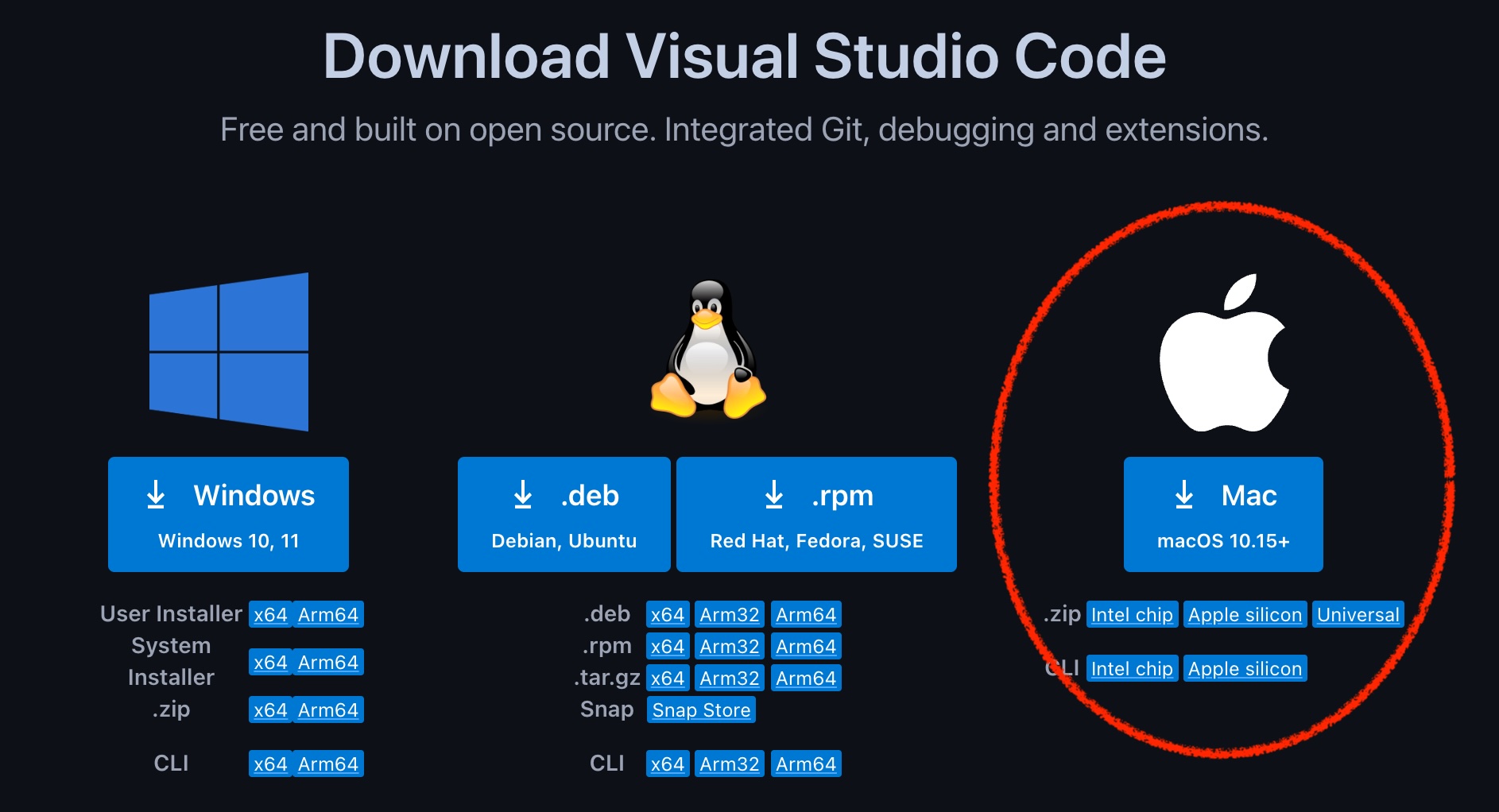 とうぜんここ.許可しますかとか聞かれたらもちろん許可
とうぜんここ.許可しますかとか聞かれたらもちろん許可
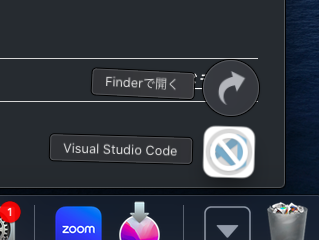 これじゃ使えねえな。
これじゃ使えねえな。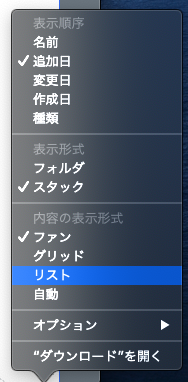 リストにしよう
リストにしよう
⭐︎研究で使うと,ダウンロードフォルダーが満杯になって不便だからですよ
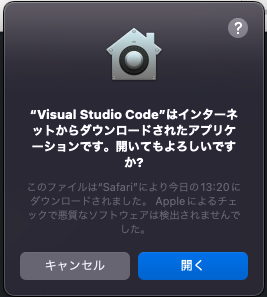 もちろん開く。最新のOSでは、これでもダメな場合があるのでここで対策。
もちろん開く。最新のOSでは、これでもダメな場合があるのでここで対策。
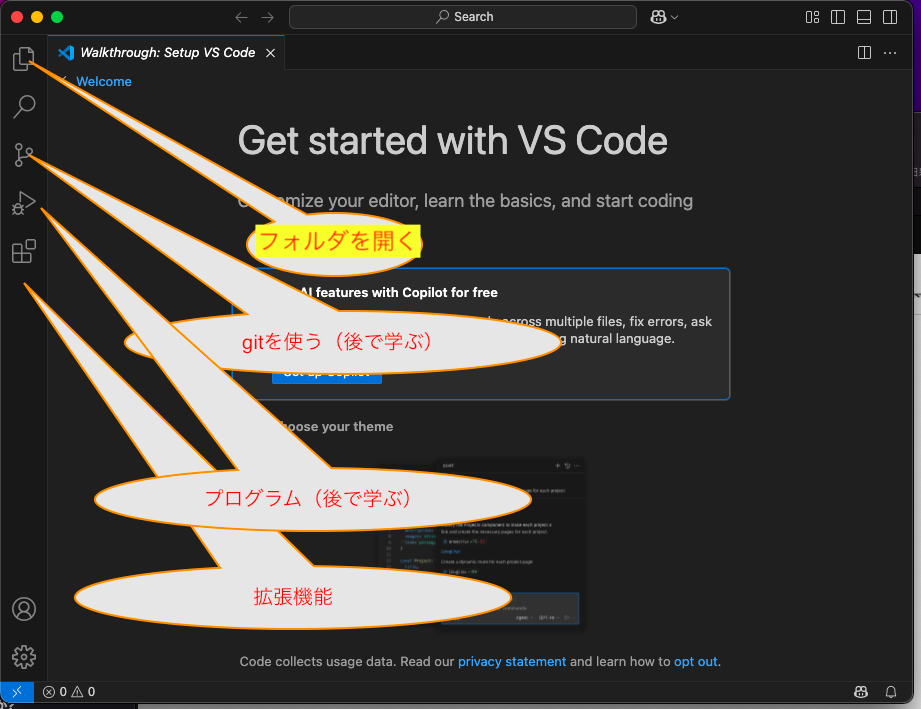 これで起動しました. また起動できるように
これで起動しました. また起動できるように
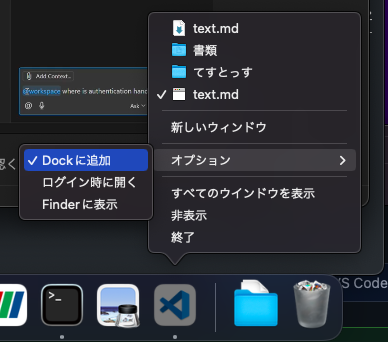 画面の下のアイコンで【オプション】【ドックに追加】しておきましょうね
画面の下のアイコンで【オプション】【ドックに追加】しておきましょうね
インターフェースを日本語にしたい
【拡張機能】で
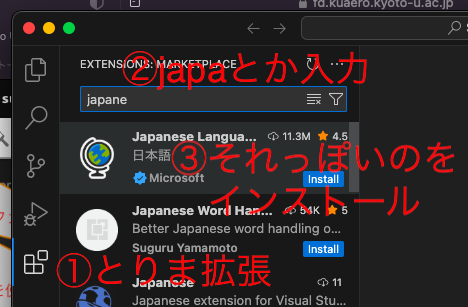
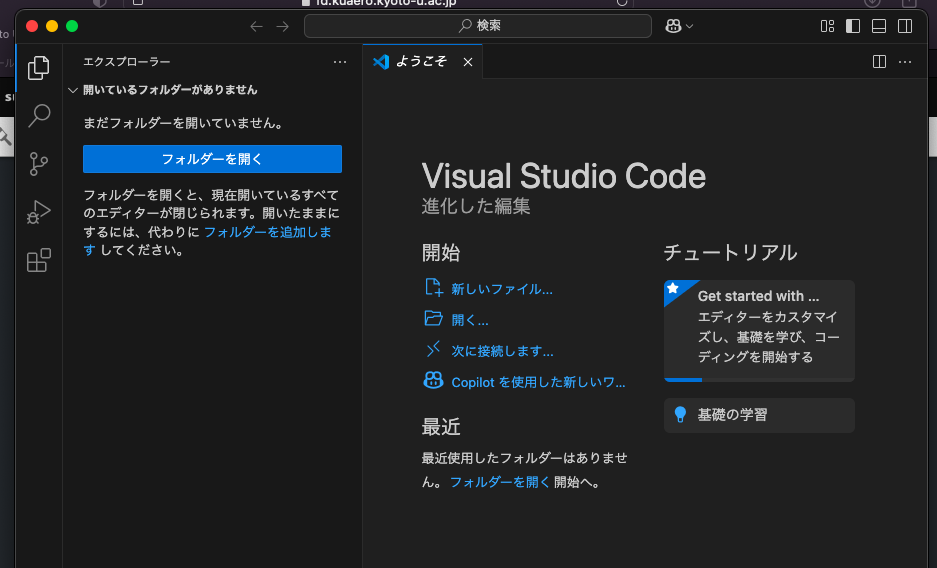
AIが書いてくれるなら俺ラッキー
現在, VSCodeをAI抜きで使うのは大変そうですので,まずはGitHubにアカウントを作成しましょう.大学のメールアドレスを使ってユーザ登録るのが,のちのちありがたいと予想しています.大学外部の組織なんで,まあ自分で適当になんとかしてね
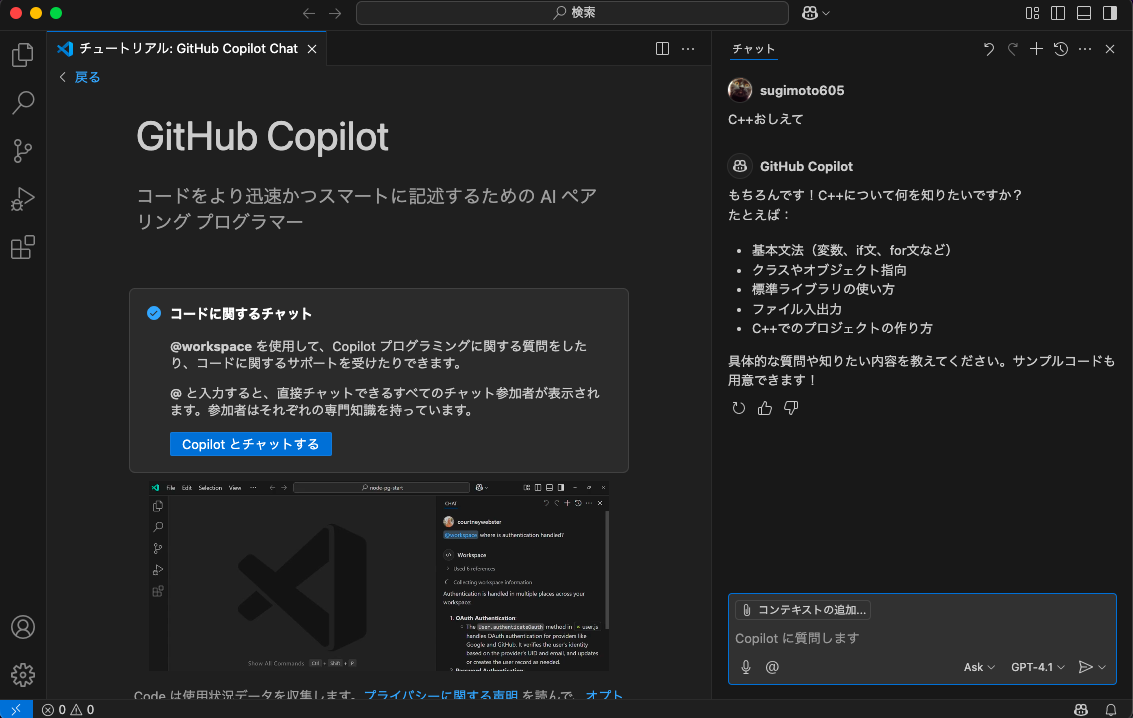
まあ,なんかかんかしておけば,あなたの指一本でGithubにはログインできるようになります.すると,一番上の【検索】の右隣の猿が,いろいろ教えてくれるみたいで助かる
⭐︎当然っちゃ当然ですが, VSCodeで編集するときに, いつものブラウザでちゃーんとGithubにログインしておく必要があります!
そうしとかないと,AIモンキーはGITHUB-Copilotにアクセスできないので, 質問には答えてくれないですよ.VSCodeのアイコンは,あなたの指の代わりにはならないので,認証できないんですよ.
ターミナルを開きたい
プログラム開発では「ターミナル」という、文字コマンドを入力したら文字が出てくるのをよく使います。画面の上の方の【ターミナル】【新しげなターミナル】を選択

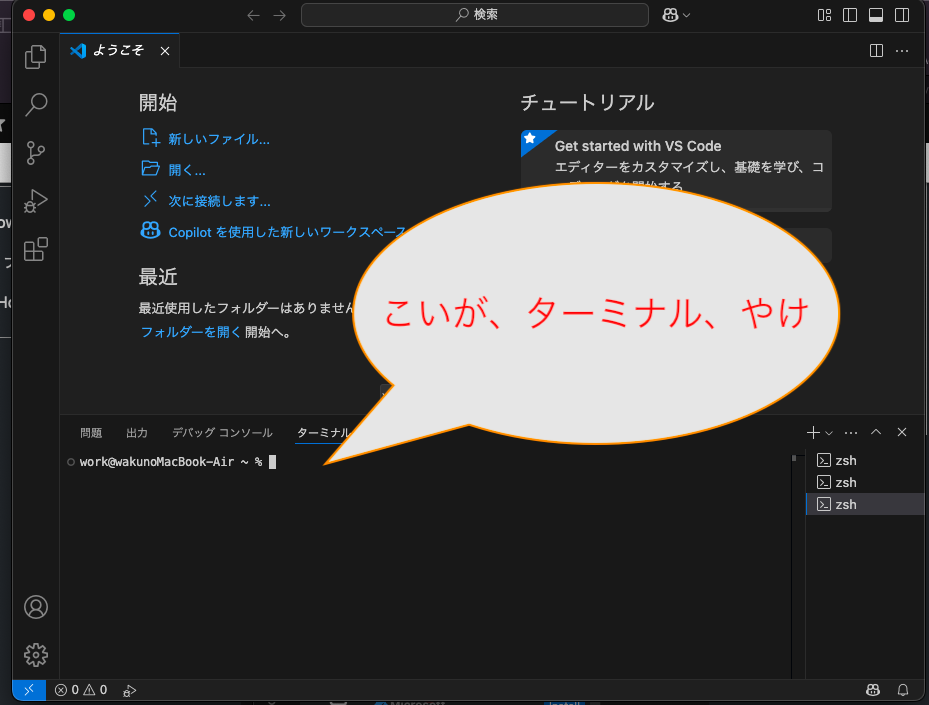
画面のパーツの名前
VSCodeの画面には,いろいろな部分があります.名前をつけとかないと,どうしたらいいかよくわからないので,ここで書いておきます.
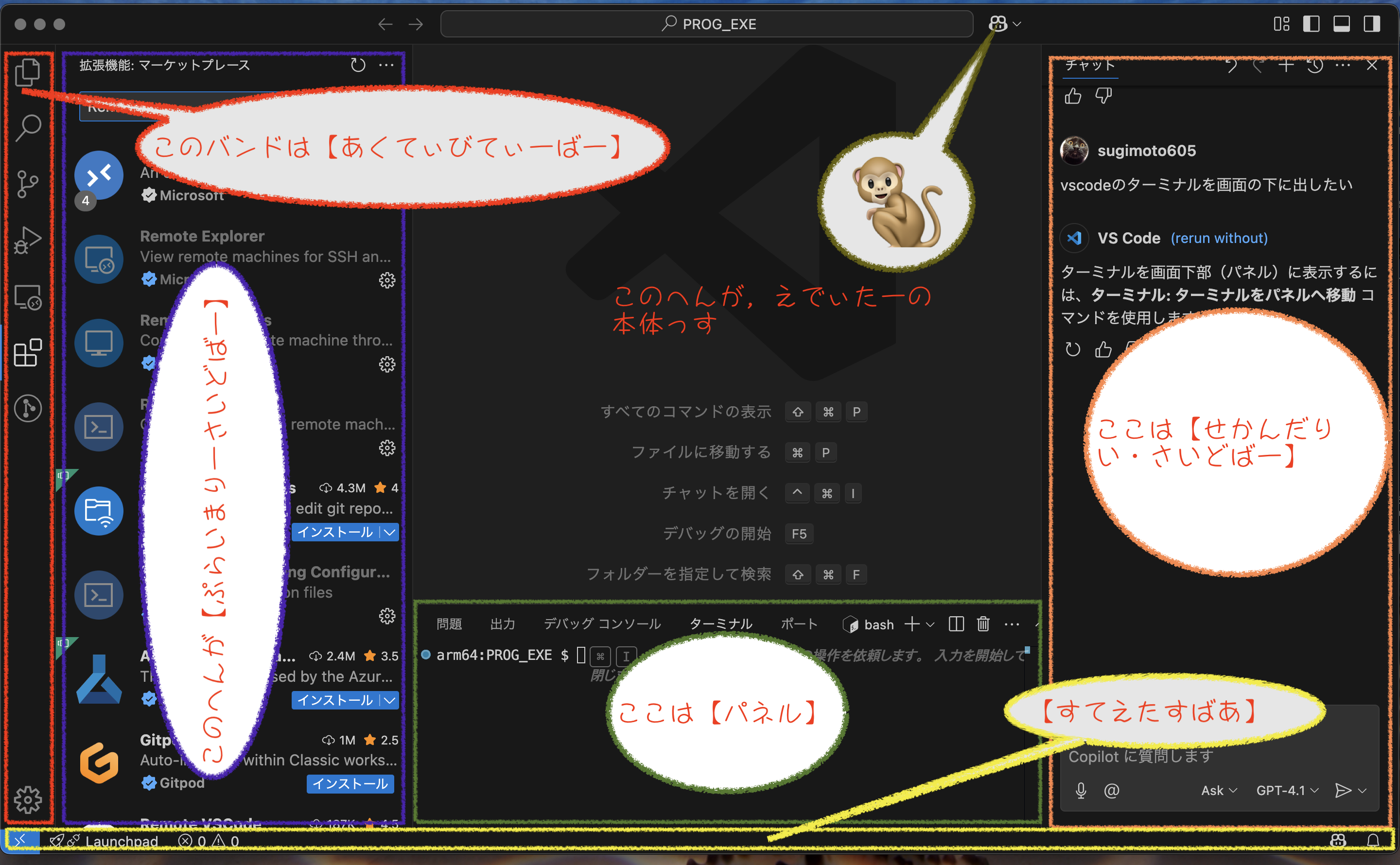
とはいえ,これらのパーツの出現位置は調整できるので,あなたの画面は違うかもだよ
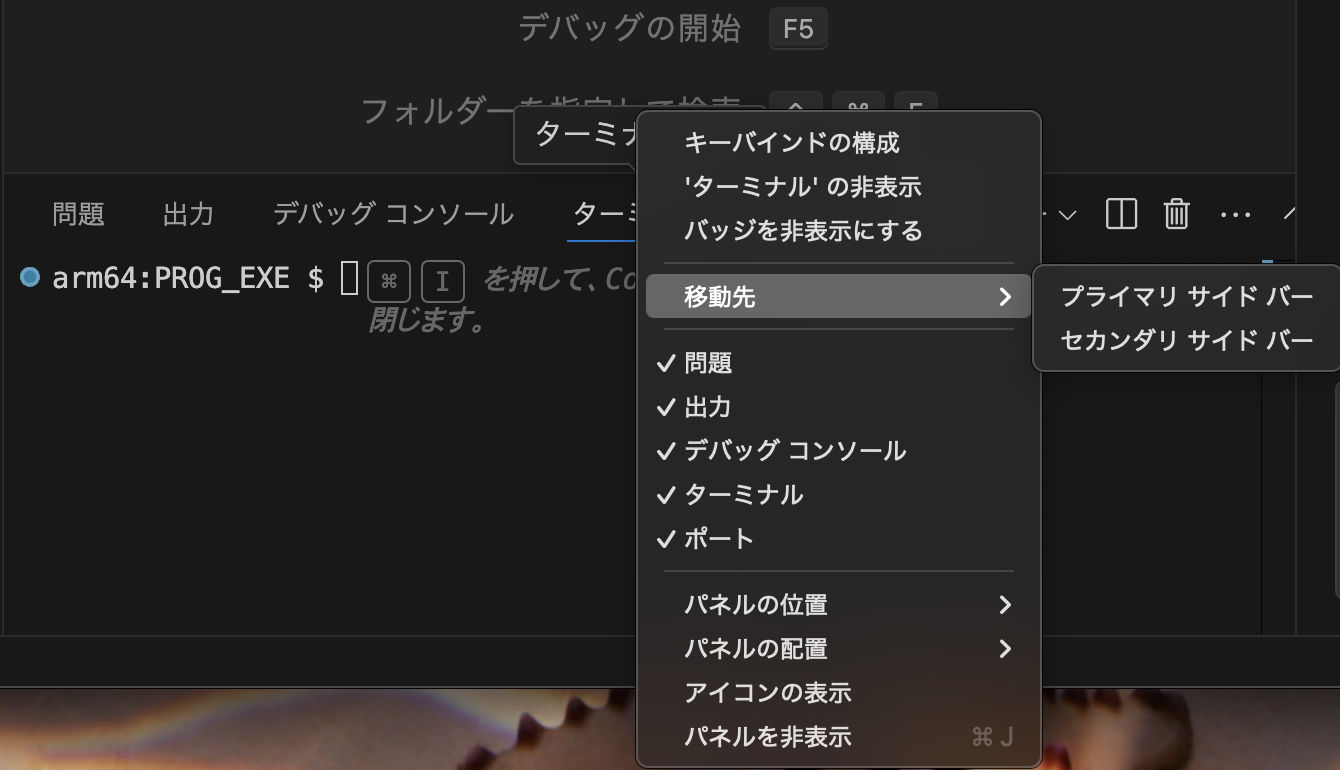 出現位置は,いろいろ調整できる
出現位置は,いろいろ調整できる
2D作図ツールのインストール
数値計算したデータは,グラフなり画像にしなければならぬ.
- ParaView 無料でメジャーなのではないかな.
- Visit こちらも良いらしい
とりあえずParaViewはここからインストール(Intelの人はIntelバージョン, M1の人はAppleSilicon)
君が知らなくても,君のブラウザが勝手に判断してくれるはずだが,うまくいかない場合は【りんごマーク】【このマックってば何】で


教えてもらえ
Pythonのインストール
人生長いですので, Pythonと巡り合うことは多いでしょう. 【【ターミナル】を起動して
% python3 --version
Python 3.9.6
そんなコマンドは知らん,と怒られた場合,この辺からインストールしておきましょう.
Python3ができたら,これも何かの縁ですので, matplotlibもインストールしておきましょう:
% pip3 install matplotlib
Defaulting to user installation because normal site-packages is not writeable
Collecting matplotlib
Downloading matplotlib-3.9.4-cp39-cp39-macosx_10_12_x86_64.whl (7.9 MB) |████████████████████████████████| 7.9 MB 6.3 MB/s Collecting pyparsing>=2.3.1 Downloading pyparsing-3.2.3-py3-none-any.whl (111 kB) ... Collecting zipp>=3.1.0 Downloading zipp-3.21.0-py3-none-any.whl (9.6 kB) Requirement already satisfied: six>=1.5 in /Library/Developer/CommandLineTools/Library/Frameworks/Python3.framework/Versions/3.9/lib/python3.9/site-packages (from python-dateutil>=2.7->matplotlib) (1.15.0) Installing collected packages: zipp, numpy, python-dateutil, pyparsing, pillow, packaging, kiwisolver, importlib-resources, fonttools, cycler, contourpy, matplotlib WARNING: The scripts f2py and numpy-config are installed in '/Users/work/Library/Python/3.9/bin' which is not on PATH. Consider adding this directory to PATH or, if you prefer to suppress this warning, use --no-warn-script-location. WARNING: The scripts fonttools, pyftmerge, pyftsubset and ttx are installed in '/Users/work/Library/Python/3.9/bin' which is not on PATH. Consider adding this directory to PATH or, if you prefer to suppress this warning, use --no-warn-script-location. Successfully installed contourpy-1.3.0 cycler-0.12.1 fonttools-4.58.0 importlib-resources-6.5.2 kiwisolver-1.4.7 matplotlib-3.9.4 numpy-2.0.2 packaging-25.0 pillow-11.2.1 pyparsing-3.2.3 python-dateutil-2.9.0.post0 zipp-3.21.0 WARNING: You are using pip version 21.2.4; however, version 25.1.1 is available. You should consider upgrading via the '/Library/Developer/CommandLineTools/usr/bin/python3 -m pip install --upgrade pip' command.
心なしか,「おれ,怒られてんのか?」という気もしますが,まあ,いちいち気にしてたら生きていけないですよね.
TeXのインストール
数年以来に卒業論文とかを書く予定でしたら,TeXをインストールしておきましょう.どうして,ここでインストールした方が良いのかというと,グラフとかの整形ツールが添付されてくるので,便利だからです.
⭐︎ 年寄りは「TeXで文書を書くのだ」と主張する場合がありますが,まあ無理だろこれ.使えるようになるまで20年かかるしな.LyXならMS-Word程度でTeXが書けるので,馬鹿らしい努力する代わりにLyXもインストールしましょう.
PlotUtilsのインストール
簡単に(XY)平面のグラフを描くソフトも,インストールしておきましょう.時間の節約のためGNU-plotutilsを利用します.これ (あるいは, このページ末尾から plotutils-2.6-新しげ.pkg) をダウンロードしてインストールしておいてください.